Преглед на ASUS N751JK – обемист, но мощен и приятен за очите 17-инчов лаптоп
 Когато търсите приличен преносим компютър с добри мултимедийни възможности, почти невъзможно е да не попаднете на някой от компютрите от серията N на ASUS. Това ревю е посветено на един от най-новите лаптопи на тайванската компания – ASUS N751J. Това е елегантна, мощна машина с голям 17,3-инчов Full HD екран и някои други стоки в търговската опаковка. Някои от вас обаче може да сметнат това устройство за голямо и тежко, но това е цената, която плащате за по-голяма и по-удобна работна станция.
Когато търсите приличен преносим компютър с добри мултимедийни възможности, почти невъзможно е да не попаднете на някой от компютрите от серията N на ASUS. Това ревю е посветено на един от най-новите лаптопи на тайванската компания – ASUS N751J. Това е елегантна, мощна машина с голям 17,3-инчов Full HD екран и някои други стоки в търговската опаковка. Някои от вас обаче може да сметнат това устройство за голямо и тежко, но това е цената, която плащате за по-голяма и по-удобна работна станция.
TN751J разполага с мощен четириядрен процесор Intel с високо напрежение за по-добра производителност и графичен процесор GTX 850M от NVIDIA. Нищо, което да не можете да намерите в някой друг лаптоп, но нека видим какво предлага тази машина за цената си. Успяхме да тестваме възможностите на екрана, живота на батерията, производителността и разбира се – температурите.
Contents
Видео преглед
Преди да започнем, горещо ви препоръчваме да изгледате краткото видео ревю на Георги Добриков.
Опаковка на дребно
За един огромен ноутбук имаме голяма кутия с N751J вътре, ръководство за потребителя, CD, пълно с необходимите драйвери, въпреки че препоръчваме да ги изтеглите директно от уебсайта на ASUS за най-новите версии. Също така има полезен адаптер от DVI към HDMI, така че можете да използвате стария си монитор за външен, тъй като устройството има само един HDMI порт. И накрая, но не на последно място, ASUS поставя допълнителен външен субуфер SonicMaster за всеки лаптоп от серията N за по-богат и пълен звук.
Проектиране и строителство
Първо, ноутбукът се усеща наистина здрав в ръката и въпреки факта, че е малко обемист, цялостният дизайн е елегантен и се усеща първокласен. Задната част на капака е от матиран алуминий с малко лого на ASUS в центъра, което има LED подсветка и всъщност изглежда страхотно. От другата страна на капака намираме само вградения микрофон, уебкамерата и, разбира се, още едно лого на ASUS точно под 17,3-инчовия екран.
Дъното на N751JK е изцяло покрито с пластмаса с няколко силиконови “крачета” тук и там, за да се задържи здраво на мястото си, когато работите на бюро. Странно е, че има само една решетка за разпределяне на топлината и тя е разположена точно под предния край на машината. Радваме се, че ASUS не се е отказала от идеята за използване на малък подвижен капак за ъпгрейд или смяна на твърдите дискове и оперативната памет. При този конкретен модел можете да надграждате и с допълнителен m.2 SATA, който е разположен точно до основния SATA III слот. Това е лесно и по този начин избягвате всякакви проблеми с анулиране на гаранцията. Освен това батерията е лесно сменяема и всеки потребител може да я свали, когато е необходимо.
Преминаваме към ръбовете, които отново са елегантни и разполагат с необходимото количество портове. Отляво се намират AC портът за зареждане, LAN, mini DisplayPort, HDMI и два USB 3.0. От другата страна са разположени само два порта USB 3.0 и жак 3,5 за слушалки или слушалки. Точно пред вас ще забележите няколко светодиодни индикатора, показващи нивото на батерията, самолетния режим и др.
Сега към най-вълнуващата част – интериора. ASUS е използвала същото метално покритие, което откриваме в повечето лаптопи от серията N, което е изчистено, минималистично и винаги готино. Горните ъгли са заети от две спретнати решетки за високоговорителите, а точно под тях е познатата клавиатура с LED подсветка. Клавишите изглеждат удобни, може би малко грапави на пипане, но все пак предлагат добра тактилна обратна връзка. Първият път, когато изпробвахме клавиатурата, ни се стори, че трябва да положите малко усилия, за да натиснете клавишите, но за момента свикнахме бързо и тя е наистина лесна за използване. Тя разполага с широк набор от клавиши “Fn” и изглежда, че дизайнерите са вложили известно мислене при проектирането им, защото тези, които може да използвате най-често, са по-лесно достъпни, дори с една ръка.
Тъй като това е мултимедиен ноутбук, не са пропуснати и клавиши като stop, play/pause, back и forward. Единственото, което може да се подобри, е размерът на клавишите – можеше да са малко по-големи, има достатъчно място и за бутона “Включване”. Той наистина се слива с цялата клавиатура, въпреки малката светодиодна лампичка, указваща присъствието му, и лесно може да бъде натиснат по погрешка, макар че това е по-скоро лично мнение.
Нашето заключение е, че N751JK е интелигентно изграден, с елегантен алуминиев дизайн и цялостна страхотна клавиатура. Тъчпадът не се клати, както при някои преносими компютри дори в по-високия сегмент, и е лесен за използване благодарение на добрата обратна връзка при натискане на ляв или десен бутон. Долният капак е лесно сваляем за надграждане на паметта и RAM паметта, както и батерията, така че това е нещо, което трябва да имате предвид, когато инвестирате в скъпа машина.
Дисплей и звук
Дисплеят на ASUS N751JK е с WLED LCD TN панел с подсветка и Full HD (1920×1080) резолюция. Той е произведен от AU OPTRONICS с номер на модела B173HW02 V.1. Размерът е точно 17,3″ (43,94 см.) с матово покритие и съотношение на екрана 16:9, което означава, че плътността на пикселите е приблизително 127 PPI с разстояние между пикселите 0,199 x 0,199 мм. Според производителя този панел може да достигне до 300 cd/m2 яркост и 400:1 контраст. Що се отнася до възпроизвеждането на цветовете, панелът използва 6-битов канал и ъгли на видимост 70/70/60/60 (ляво/дясно/нагоре/надолу).
Ето панела под микроскоп на бял фон.
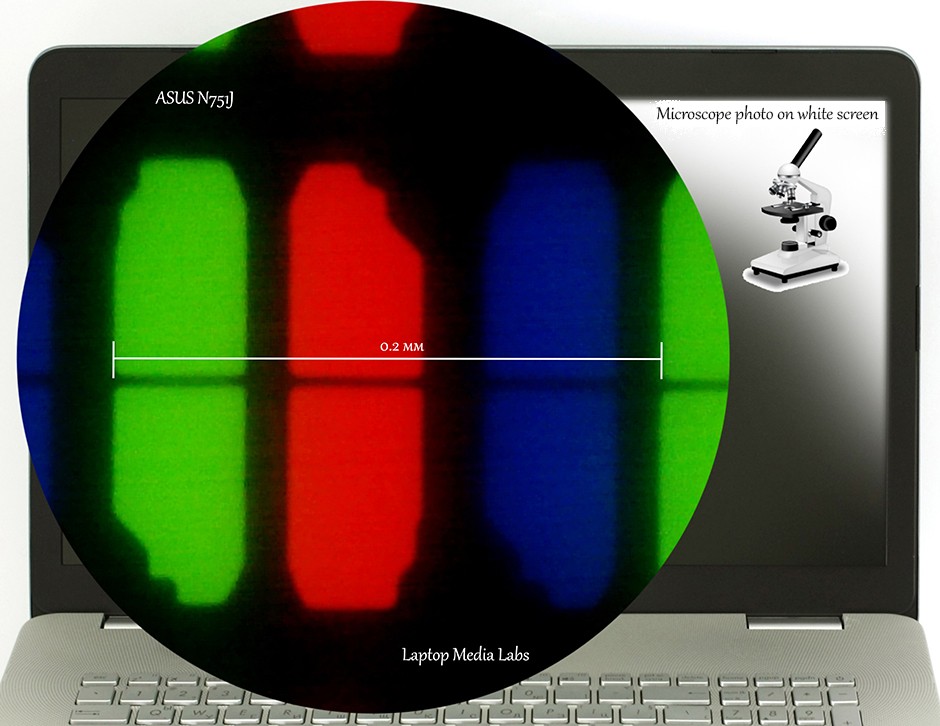
Под ъгъл на гледане 45 градуса виждаме типичното лошо възпроизвеждане на цветовете, дължащо се на TN панела, използван в ASUS N751JK.

Измерихме максималната яркост на екрана – 323 cd/m2 и само 11% отклонение в различните точки на панела. Това означава, че можете да използвате този преносим компютър дори на наистина ярки места. Цветовата температура преди калибриране е 6860К – малко студена, но все пак близка до оптималната. Въпреки че открихме значително отклонение в горния ляв ъгъл.
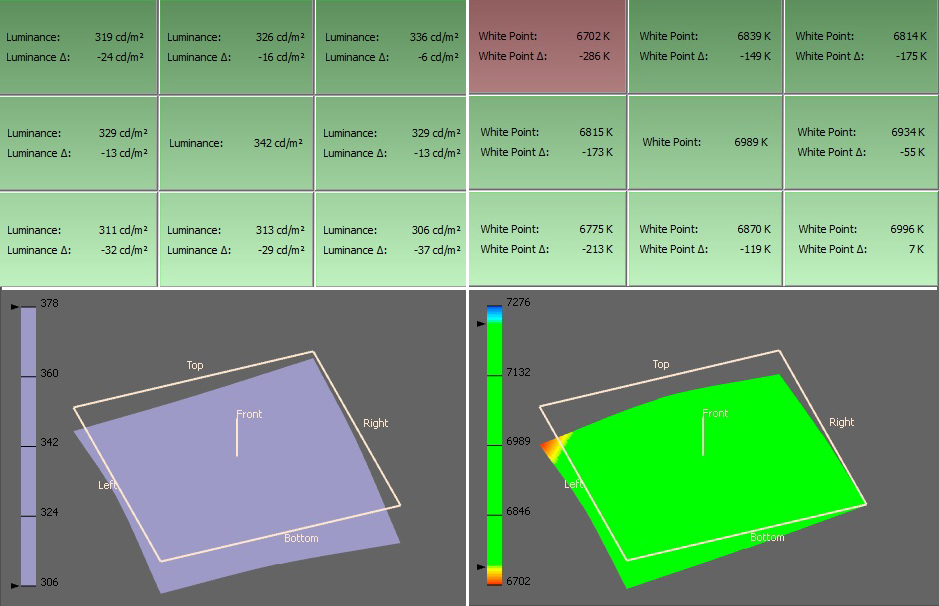
Цветова гама
Дисплеят на N751JK има 95% възпроизвеждане на цветовете от гамата sRGB, 68% от NTSC и 73% от Adobe RGB. На изображението по-долу можете да видите, че може да пропуснете някои червени цветове от уеб-базираната гама.
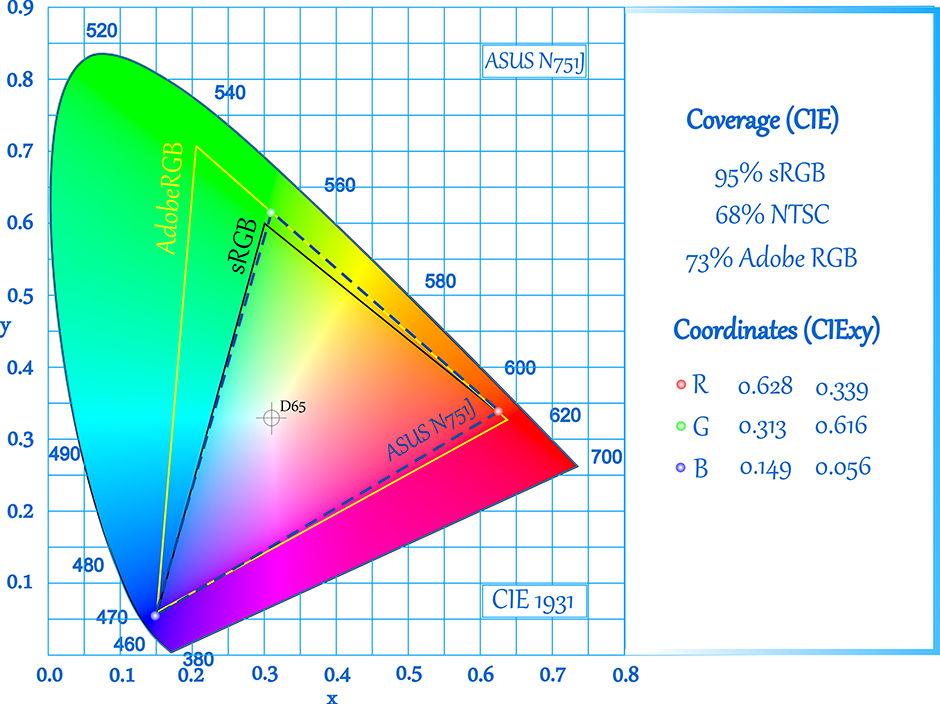
Измерената от нас гама има приемливо отклонение. Детайлите изглеждат малко по-ярки при настройка на яркостта на 50% и 100%.
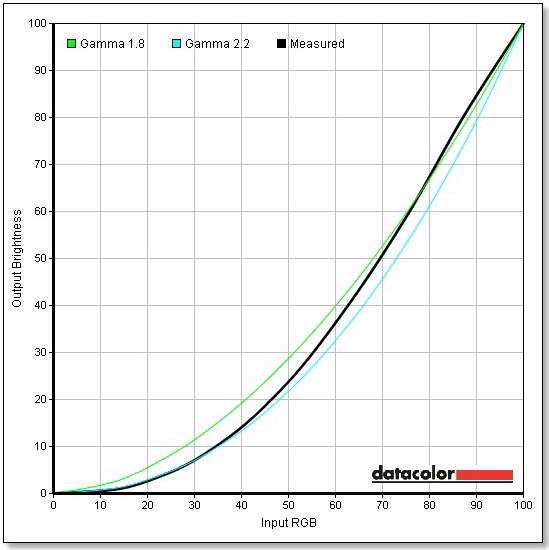
Възпроизвеждане на цветовете
Калибрирахме дисплея, за да достигнем цветова температура 6500К (D65). С тези настройки успяхме да постигнем контраст 640:1, който е малко по-висок от стандартния TN панел.
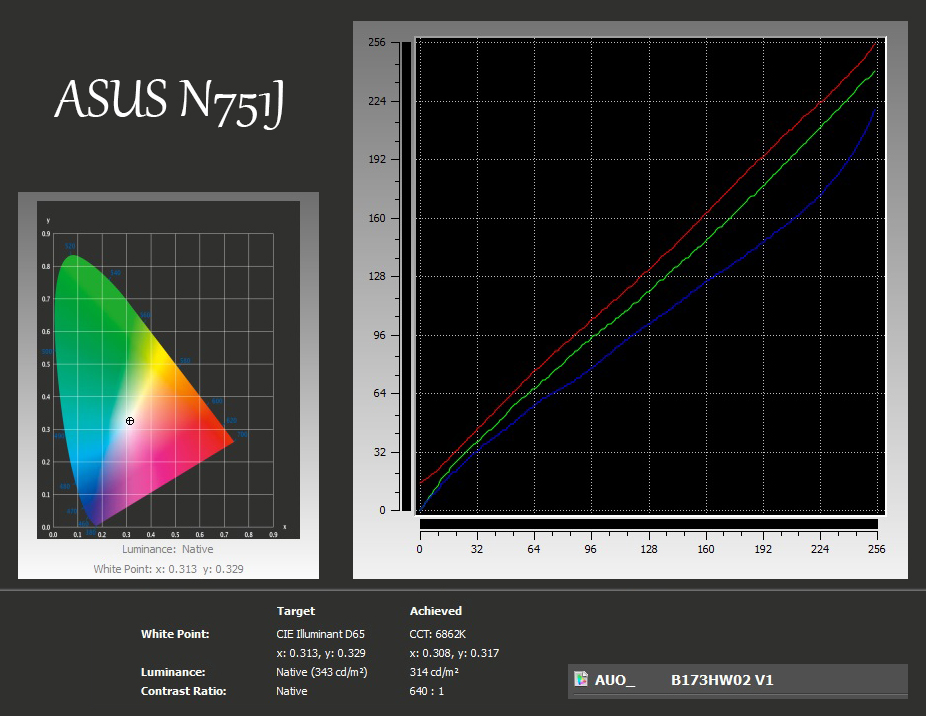
Средното отклонение (deltaE-1976) след калибрирането е 8,62 или с други думи – не успяхме да постигнем точно възпроизвеждане на цветовете.
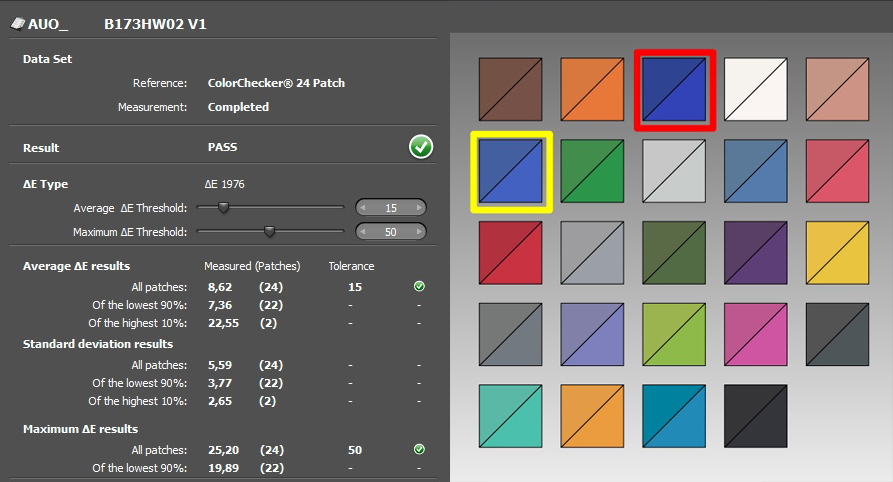
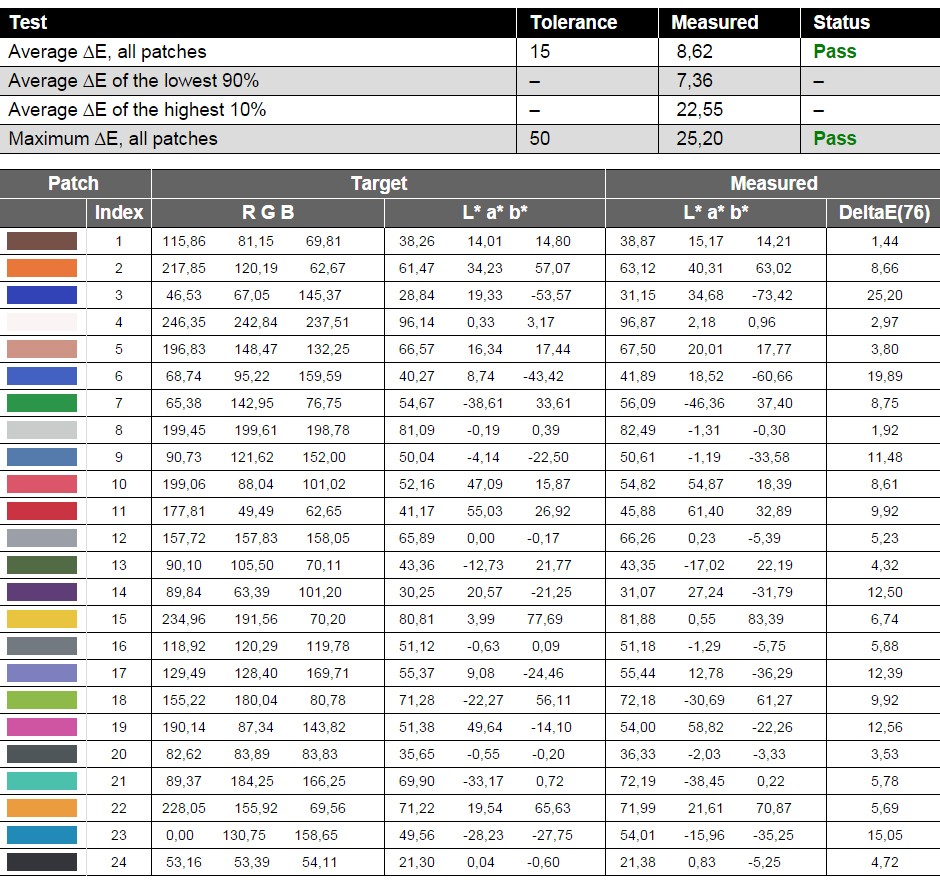
При второто калибриране възпроизвеждането на цветовете изглежда нормално.
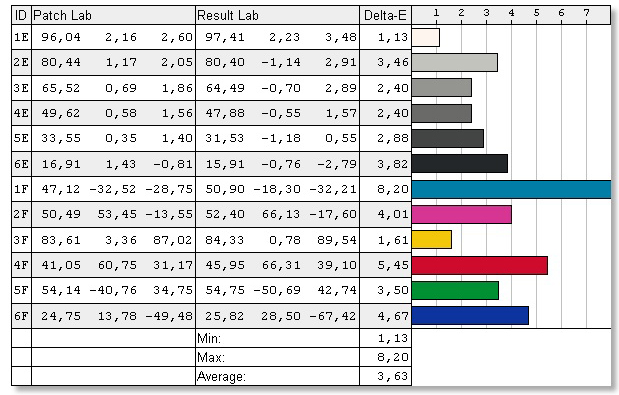
Резултатите с цветни проби можете да видите по-долу.
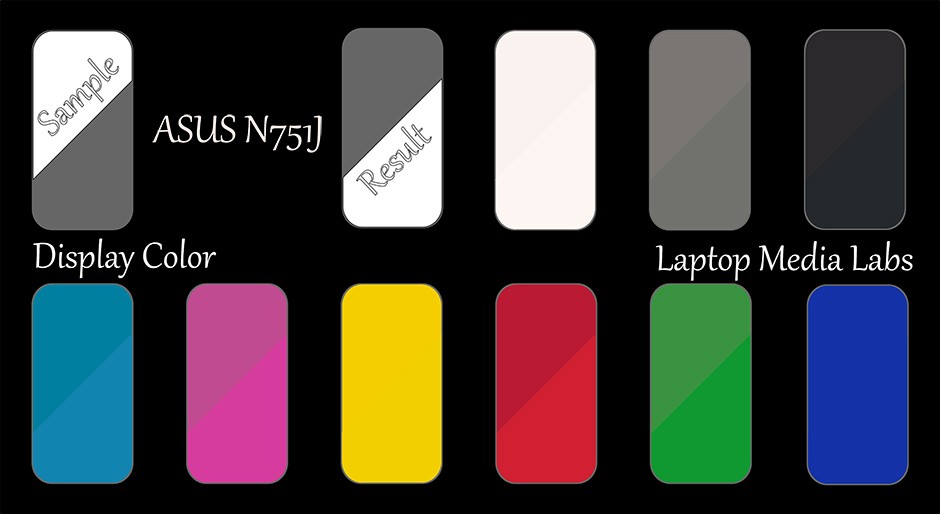
Трептене на екрана
ASUS N751JK използва WLED подсветка, но не регистрирахме никаква ШИМ (широчинно-импулсна модулация) при всички нива на яркост, така че смятаме, че тя няма да има отрицателен ефект върху човешкото зрение.
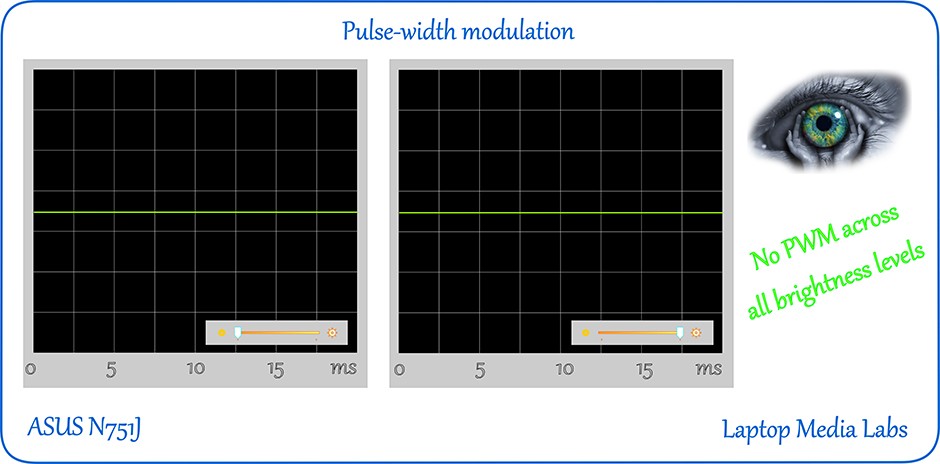
Заключения
ASUS N751JK разполага с един от най-добрите бюджетни Full HD дисплеи – той има висок контраст за TN панел и не оказва отрицателно въздействие върху очите ви. Подходящ е за игри (поради ниското време за реакция) и работа, която не е свързана с редактиране на видео или снимки. Ако обичате да гледате филми от време на време, е важно да имате предвид, че панелът не предлага добри ъгли на видимост и може да ви е трудно да заемете удобна позиция или да регулирате капака. Въпреки това можете да си купите същия лаптоп с IPS панел, ако не обичате да правите жертви в отдела на дисплея. Можете да използвате този лаптоп и за настолен компютър, което ще ви спести място и пари от сметката за ток, тъй като консумацията на енергия е забележимо по-добра от тази на нормален настолен компютър. Но за целта ви препоръчваме да използвате външен дисплей.
Звук
Качеството на звука е доста прилично за един лаптоп. Когато свържем външния субуфер (лилавата линия), най-ниската точка от -6 dB достига почти до 100 Hz. Въпреки това, ако пренебрегнем повишаването на честотата от 3 kHz – 7 kHz, което регистрирахме при високите честоти, диапазонът от 120 Hz до 20 kHz честота при +/- 6 dB ще предложи идеални условия за слушане на музика, без да липсва звук при по-ниските честоти.
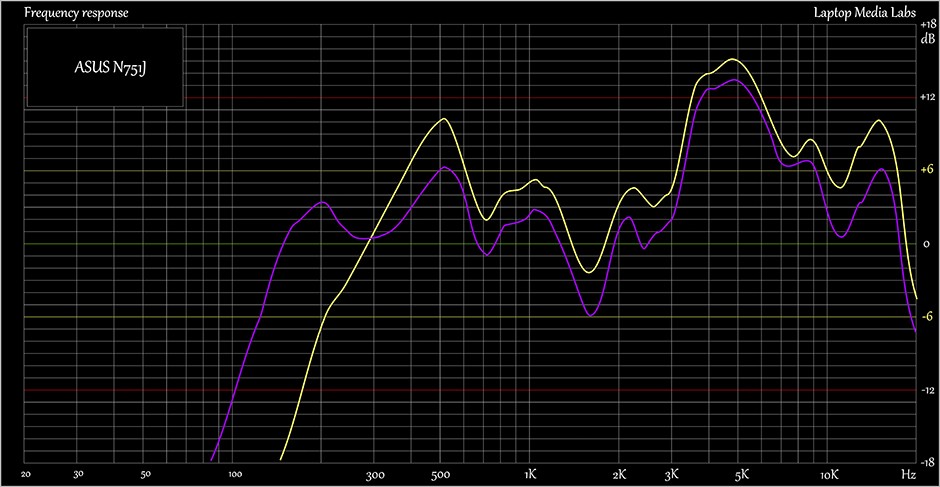
Технически спецификации

| Процесор | Intel Core i7-4710HQ (4-ядрен, 2,50 – 3,50 GHz, 6MB кеш) |
|---|---|
| ОПЕРАТИВНА ПАМЕТ | 8GB (1x 8192MB) – DDR3, 1600MHz |
| Графична карта | NVIDIA GeForce GTX 850M (4GB DDR3) |
| HDD/SSD | 1TB твърд диск (7200 об/мин) |
| Дисплей | 17,3-инчов (43,94 см.) – 1920×1080, TN LCD панел, матов |
| Оптично устройство | Двуслоен DVD диск |
| Свързване | LAN 10/100/1000 Mbps, Wi-Fi 802.11ac (2×2), Bluetooth 4.0 |
| Други функции |
|
| Батерия | 5200 mAh (6-клетъчна) |
| Дебелина | 35,6 мм |
| Тегло | 3,6 кг (с батерията) |
Конфигурации на ASUS N751
Софтуер
За целите на тестването използвахме най-новата версия на Windows 8.1 с всички инсталирани актуализации. Що се отнася до драйверите, можете да ги намерите на официалната страница за поддръжка на ASUS тук:
http://www.service.asus.com/#!downloads/c1wax
Най-новите драйвери NVIDIA за GTX 850M:
http://www.nvidia.com/Download/index.aspx?lang=en-us
Батерия
За 17-инчов преносим компютър можем да очакваме сравнително по-голяма батерия, която в този случай е 6-клетъчна с капацитет 56 Wh, което съответства на 5200 mAh капацитет. Нека имаме предвид, че разполагаме с 5200 mAh батерия, която би трябвало да осигури достатъчно сок за 17-инчов Full HD дисплей, високоволтов процесор и доста мощен графичен процесор, така че можем да очакваме толкова дълъг живот на батерията. За да ви дадем точни факти по този въпрос, тествахме батерията за сърфиране в интернет, гледане на филм и игри. И трите теста са проведени при едни и същи условия – включен Wi-Fi, изключен Bluetooth, включен енергоспестяващ режим и яркостта на екрана е настроена на 120 cd/m2.
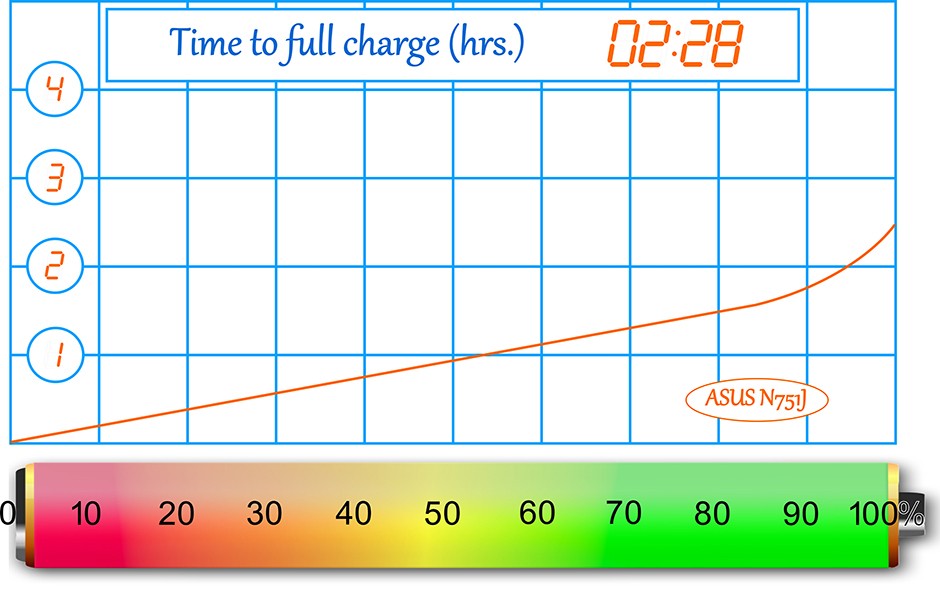
Сърфиране в уеб
За да симулираме реални условия, използвахме наш собствен скрипт за автоматично сърфиране в уеб чрез над 70 уебсайта.
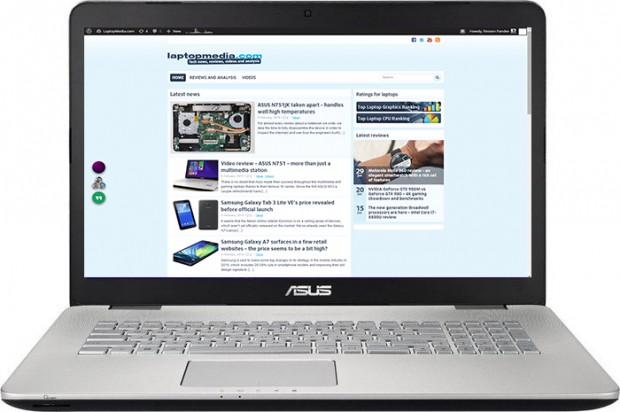
ASUS N751JK успя да се справи с 301 минути непрестанно сърфиране.
Гледане на филм
За всеки подобен тест използваме едно и също видео в HD формат.

Този резултат не е толкова задоволителен – само 225 минути.
Гейминг
За точна симулация използвахме бенчмарка Metro Last Light, работещ в цикъл с графични настройки, зададени на минимум.

Най-взискателният тест изглежда странно висок, но това е добре – 125 минути.
ПРОЦЕСОР
 Intel Core i7-4710HQ е интегриран (запоен на дънната платка) процесор от висок клас, пуснат на пазара през април 2014 г. Той е част от поколението “Haswell” и работи на базова честота от 2,8 GHz. Ако е необходима по-висока честота, четирите му ядра могат автоматично да се овърклокнат, а ако всички работят в тандем, могат да достигнат 3,3 GHz. Честотата може да се повиши до 3,4 GHz за две ядра или до 3,5 GHz само за едно ядро.
Intel Core i7-4710HQ е интегриран (запоен на дънната платка) процесор от висок клас, пуснат на пазара през април 2014 г. Той е част от поколението “Haswell” и работи на базова честота от 2,8 GHz. Ако е необходима по-висока честота, четирите му ядра могат автоматично да се овърклокнат, а ако всички работят в тандем, могат да достигнат 3,3 GHz. Честотата може да се повиши до 3,4 GHz за две ядра или до 3,5 GHz само за едно ядро.
Чипът е оборудван с 256KB кеш от първо ниво, 1MB кеш от второ ниво и 6MB кеш от трето ниво. Core i7-4710HQ е разработен по 22 nm технологичен процес, което позволява интегрирането на графичния контролер Intel HD Graphics 4600. Той работи на базова честота от 400 MHz, а Turbo Boost може да я увеличи до 1200 MHz. Консумацията на енергия на целия SoC (System on a Chip) възлиза на 47 вата при максимална работна температура от 100C.
Intel Core i7-4710HQ поддържа TurboBoost (увеличаване на тактовата честота при необходимост), HyperThreading (допълнително виртуално ядро за всяко физическо), PCI Express 3.0, памет DDR3L 1333/1600, AVX, AVX2.0, FMA, Quick Sync и набор от инструкции SSE4.
Резултатите са от Photoshop теста ни (по-ниските са по-добри)
Резултатите са от Fritz chess бенчмарка (по-високите са по-добри)
ГРАФИЧЕН ПРОЦЕСОР
 NVIDIA GeForce GTX 850M, с кодово име “N15P-GT”, е графичен чип от висок клас, обявен в края на първото тримесечие на 2014 г. Той е част от поколението Maxwell и разчита на ядро GM107, конструирано чрез 28 nm процес. Състои се от пет шейдърни блока, известни като SMM, и всеки от тях има 128 по-малки шейдърни ядра, известни също като CUDA, с общ брой от 650 CUDA ядра. Пакетът включва и 40 текстурни ядра и 16 растерни ядра.
NVIDIA GeForce GTX 850M, с кодово име “N15P-GT”, е графичен чип от висок клас, обявен в края на първото тримесечие на 2014 г. Той е част от поколението Maxwell и разчита на ядро GM107, конструирано чрез 28 nm процес. Състои се от пет шейдърни блока, известни като SMM, и всеки от тях има 128 по-малки шейдърни ядра, известни също като CUDA, с общ брой от 650 CUDA ядра. Пакетът включва и 40 текстурни ядра и 16 растерни ядра.
Всички те работят на честота 876 MHz в модела GDDR5 или 936 MHz в модела DDR3, но GPU Boost 2.0 на NVIDIA може да увеличи тази честота в зависимост от капацитета на охлаждане на лаптопа.И двата модела имат 128-битова шина.
NVIDIA GeForce GTX 850M поддържа irectX 11.2, Pixel Shader 5.0, Optimus, SLI, PhysX, OpenCL 1.1, OpenGL 4.4, DirectCompute, CUDA, Blu-Ray 3D и 3D Vision. Пропускателната способност на паметта може да достигне до 64 GB/s. Максималните разделителни способности (WxH) са 3840×2160 цифрова и 2048×1536 аналогова.
Резултатите са от 3DMark: Fire Strike (Graphics) бенчмарка (по-високите са по-добри)
Геймърски тестове
Температури
За да проверим как N751JK се справя с голямото натоварване и високите температури, използвахме серия от софтуер, за да натоварим четирите ядра на процесора на 100% и същевременно да измерим температурите на ядрата и да видим дали има някакъв throttling. И така, пуснахме стрес теста при 100% натоварване на процесора в продължение на около 45 минути. Нормалната работна температура изглежда е около 44-47 градуса по Целзий и достига до 84-86 градуса, което е далеч от максималните работни температури, посочени от производителя (100 градуса). Въпреки това забелязахме, че процесорът достигна максимална честота от 3,5 GHz, но след известно време тя спадна до около 2,3 GHz. Можете да видите графиките по-долу, показващи 100% натоварване (зелената линия) и около 85 градуса (червената линия).
След 45 минути пуснахме графичния стрес тест. Нормалните температури бяха около 60 градуса, а максималните достигнаха 74 градуса, което според нас е добре. Температурите на централния процесор не се повишиха поради голямото разстояние между него и графичния процесор, които не споделят топлина. Също така дългите топлинни тръби изглежда се справят добре със задачата. Едно нещо обаче, честотата на процесора продължи да намалява, достигайки едва 1,8-2,0 GHz, което според нас е throttling.
По-долу можете да видите две снимки, показващи вътрешните компоненти на ASUS N751JK. Той има дълги топлинни тръби, добре разположени CPU и GPU, но изглежда липсва долна решетка за разсейване на топлината с допълнителна охлаждаща подложка. Това е сериозен недостатък, но както виждате, машината се справя много добре с топлината без външно охлаждане. Можете също така да видите как топлината се отразява на клиента при работа. Има няколко горещи точки, но зоната, в която почиват дланите, остава хладна по време на целия тест.

Надграждане
N751JK предлага големи възможности за надграждане на паметта и оперативната памет. Под малкия капак могат да се открият два SATA III слота за устройства за съхранение и те са разположени от всяка страна на шасито. Точно между тях има един чип за 8GB RAM и още един празен слот. Под слота за RAM памет се намира m.2 SATA PCI-E x4. Можете да надградите с 80 мм или 60 мм NGFF, но има един проблем, все пак. ASUS е запоила само един резен, подходящ за 80 мм чип, така че ако трябва да надстроите с 60 мм, местният ви техник може да направи това за вас. Можете да намерите същата резба в по-стари или по-нови дънни платки за настолни и преносими компютри.
Присъда
ASUS N751JK е добре конструиран мултимедиен лаптоп без съществени недостатъци. Дизайнът е не само елегантен, но и функционален, а добрата система за охлаждане всъщност оправдава теглото над средното. Можете лесно да извадите батерията и да надградите с m.2 SATA SSD диск, без да рискувате да загубите гаранцията. В кутията дори има няколко допълнителни винта.
Клавиатурата също е чудесна, особено LED подсветката, която се изключва, когато не използвате тъчпада или клавиатурата за известно време. Клавишите предлагат добра тактилна обратна връзка, а тъчпадът е лесен за използване. Звукът също е едно от добрите предимства на тази машина, особено с външния субуфер. За мултимедиен лаптоп обаче очаквахме по-добро качество на екрана. Панелът, използван в този модел, е TN LCD, който няма никакви добри ъгли на видимост, но предлага над средното за този клас контрастно съотношение (640:1). Освен това няма ШИМ на WLED подсветката, което няма да навреди на зрението ви.
Pros
- Елегантен алуминиев дизайн
- Страхотна клавиатура
- Възможност за надграждане с m.2 SATA
- Възможност за надграждане с допълнително устройство SATA III
- Страхотен звук с външен субуфер
- Лесен достъп до батерията, оперативната памет и твърдия диск
- Справя се добре с високи температури
Cons
- Тежи много
- Слаби ъгли на видимост и контраст поради TN панела
- Няма долни решетки за външна охлаждаща подложка


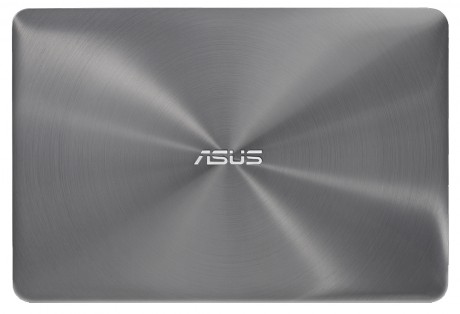





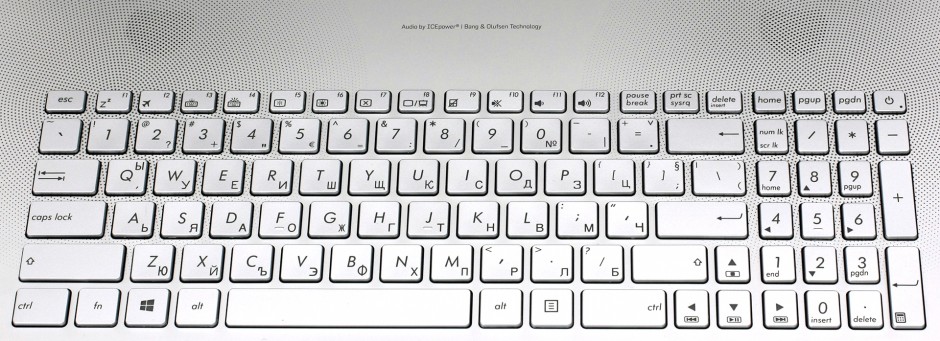


















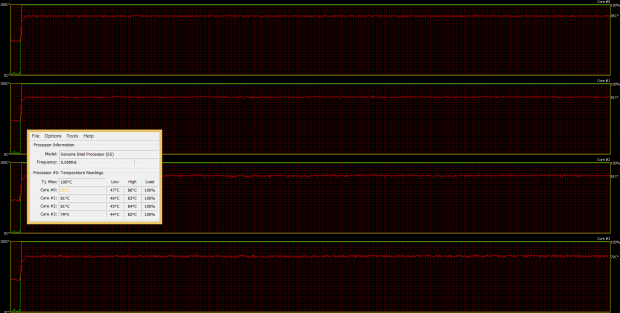
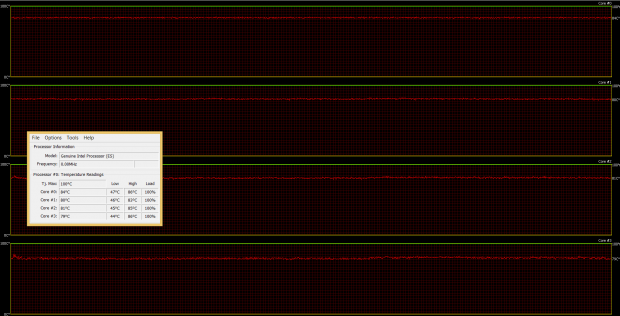










great review!
can you double check the following though:
1. you mentioned Nvidia GTX 950M at least twice, but the specs say 850 M.
Since Nvidia announced the new 900 series line up, will they make it to this N series too or are we stuck with either 850M and 860M for the JM model?
2. Specs say 4 USB 3.0 ports, but your review said two USB 2.0 ports on one side.
thanks!
Yes, I stand corrected. Thank you for noticing, it’s fixed now. Maybe I was thinking of the GTX 950 or just a little bit overhyped about the 900M series GPUs. (:
Hi, thank you for this great review! You have gathered a lot of useful information.
I am going to buy this model and since it supports PCI-E x4 i think of installing the Samsung XP941.
Do you know if booting from this disk is possible? Because I see that there are a lot of reviews mentioning that only a few motherboards support booting from it.
Sorry for the delayed answer, but we couldn’t check this particular matter. If we get across ourselves some useful information on this issue, we will write here again. (:
Hi,
Thanks for the review. I’m interested in Asus N551, which is quite similar. I wonder if you know how is the backlight done on N551 (IPS screen) – whether it uses PWM or is smooth as in the case of the reviewd N751. Could not find this information anywhere.
thanks
Since this is not the only tech site we are managing, we have previously tested the N551 and unfortunately we reported PWM across almost all brightness levels, in particular – until 99%. The full review can be found here, but I doubt you will understand all of it, so i recommend using Google Translate for this section: http://news.laptop.bg/revyuta/revyu-na-asus-n551-elegantno-obnovlenie-na-populyarnata-multimedijna-stantsiya/#Displey-i-zvuk
Thank you. You information is interesting because I found N551 in a showroom right now and did not see any flickering. I don’t have any device to measure it, just use a pen or finger waving in front of the screen. From your review it looks that the LEDs don’t switch off entirely but oscilate between two power states. Could be that I could not see this kind of flickering.
Great review Rossen, thanks. I bought this for my wife a couple of days ago and it seems like a great bit of kit.
Just one question – the one I bought has 16GB of RAM; can I upgrade to 32GB?
I really doubt, since ASUS has put one chip with 8GB and in your case it will be 2x 8GB. Unfortunately, you will have to buy two 16GB chips. (:
Many thanks – I will take a look ‘under the bonnet’ to see what is possible.
Im not the most tech savvy…can the graphics card be upgraded…OR…what would be recommended to get better game graphics out of the machine.
Unfortunately, the GPU is soldered and cannot be replaced with a more powerful one, for example. However, the only thing you can do for better gaming performance is to tweak a bit in the GeForce driver software like disabling all kinds of Anti-aliasing, lowering the quality of the details and etc. (:
Thank you for all of your test. Do you think this one with an IPS screen or a n551jk would be good for photediting and some 3D ? Display quality is very important for me. Thank you !
It will surely be better than the TN variant, but there’s a lot more than it meets the eye. An IPS panel is definitely the better choice, but I cannot guarantee that the screen won’t have PWM, accurate color reproduction, high contrast and etc.
I own a N751JK and it is great, except the AWFUL keyboard and touchpad: The keyboard is metallic with dark symbols, but at Asus they think it is nice to place every default char in the center, which make a comma and a quote look exactly the same. Also, the second function of a key is awfull small, e.g. the vertical bar and the function key markings are about 0.3 mm thin. When the keyboard light is turned on, it has silver colored light on a silver colored key. Guess how readable that is. You have to set the keyboard… Прочети още »
May i ask something, as i cannot find it at manual.
What SSD fits at M.2 slot? Key B,M,or B+M?
Thanks in advance.
B+M
got this model N 751 JK ( us layout )
Processor : intel core I 7 4710 HQ
Hdd : 750 gb 7200 rpm
Internal memmory : 8 gb
graficscard : NVIDIA® GeForce® GTX850M met 2GB
it’s suppossednto have a Integrated 802.11 b/g/n or 802.11ac (WiDi)
upgraded to win 10. this model has connection problems to Microsoft Wireless Display Adapter
is this a known problem with Asus?
I bought the N751JK with the IPS panel, the 1TB HDD and the 4GB DDR3 VRAM. I have connected 2 external monitors on it, one through the mini display port with an adapter to HDMI, and one on the HDMI port. I can use all monitors at the same time, however I can not play games in all 3 monitors, plus i do not want that since my external monitors are 22 inches each, and the laptop’s own monitor is17,3 inches. I run all monitors on 60 Hz with no problems at all, and the GPU does not go above… Прочети още »
Can I upgrade it to 32GB of Ram by installing 16*2 GB, or it is limited to 16 GB in total ?, and please which frequency or the model of the ram is the best for this laptop ? Thank you
Can the m.2 ssd slot runs a m.2 ssd SATA stick? Or strictly for the m.2 ssd pcie version? Thanks.
hallo,
I need just a new mainboard for asus n751jx, please tell me where can I order?
thanks
Hello. What is that program/software you empoyed to measure CPU temperature in Temperatures section of your review? Can’t find any information on your site. Thanks.